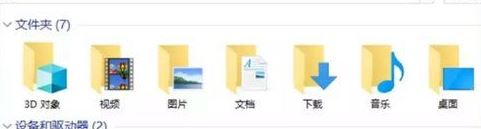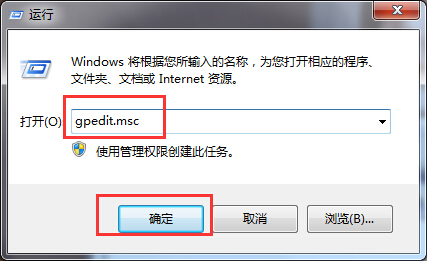Win10更新后速度变慢的优化方法
我们在使用Win10系统更新后速度慢怎么办?很多人在Win10系统更新之后速度变慢了,对于这个问题小编也是带来了解决的办法,如果有需要的用户就跟着小编一起接着往下看吧。
Win10更新后速度变慢的优化方法:
第一:禁用Connected User Experiences and Telemetry(连接用户体验和遥测)服务。
1、按下win+R打开运行键入:service.msc 点击确定打开服务界面;
2、在服务界面中找到Connected User Experiences and Telemetry服务,并右键点击 - 属性,如图:
3、在Connected User Experiences and Telemetry的属性窗口中,我们点击启动类型栏中的小勾,在下拉菜单中选用【禁用】;
4、启动类型栏中显示【禁用】时,我们点击服务状态栏中的【停止】按钮将该服务禁用;
5、接着我们参考以上步骤依次禁用Diagnostic Execution Service(诊断执行服务)、Diagnostic Policy Service(诊断策略服务)、Diagnostic Service Host(诊断服务主机)和Diagnostic System Host(诊断系统主机)四项服务。
第二:关闭系统特效
1、点击开始菜单 -- 设置 按钮,在Windows设置窗口,我们点击:个性化;
2、在个性化设置窗口中,先点击窗口左侧的【颜色】,在对应的右侧窗口中,找到更多选项下的【透明效果】,并点击【开关】,使之处于【关】的位置即可。
当我们在更新升级win10系统后出现卡顿的现象只需参考上述方法进行操作即可有效解决问题。
热门教程
笔记本Win7系统屏幕变小两侧有黑边怎么解决?
2Win11电脑任务栏图标重叠怎么办?任务栏图标重叠图文教程
3Win10如何强制删除流氓软件?Win10电脑流氓软件怎么彻底清除?
4Win10视频不显示缩略图怎么办?
5Win11安卓子系统安装失败
6Windows11打印机驱动怎么安装?Windows11打印机驱动安装方法分享
7Win7旗舰版COM Surrogate已经停止工作如何解决?
8Win7电脑字体怎么改回默认字体?Win7改回默认字体方法?
9Win11开始菜单怎么样设置在左下角?Win11开始菜单移至左下角步骤
10如何在Win11正式版中创建虚拟桌面?Win11正式版创建虚拟桌面的方法
装机必备 更多+
大家都在看
电脑教程专题 更多+